OS X printerite vaikeseadistused on suhteliselt põhilised ja pakuvad teile võimalusi printeri lisamiseks või eemaldamiseks ja seejärel teatud draiverispetsiifiliste funktsioonide, näiteks RAM või kahepoolse printimise üksikasjade seadmiseks; siiski võite soovida, et teil oleks rohkem võimalusi oma printerile juurdepääsu haldamiseks, näiteks juurdepääsu piiramiseks ühele printerile ja mitte teisele või parooli printimiseks.
Lihtsaim viis nende suvandite haldamiseks on võrguühenduse kaudu, kus printeri jagamisel saate piirata, millised kasutajad saavad selle võrgu kaudu kasutada. See tähendab eraldi arvuti seadistamist prindiserveriks ja seejärel hallata, milliseid kontosid võrguga ühiskasutatava printeriteenuse juurde pääseb. Apple'i OS X Server pakub võimalusi selle haldamiseks, kuid sama saate ka operatsioonisüsteemi kliendiversioonis.

Selleks tehke oma printeriga arvutisse printeri jagamine ühiskasutussüsteemi eelistustes ja seejärel haldage kasutajate loendis olevaid konkreetseid kasutajaid ja rühmi, kellel on lubatud printida. Vaikimisi on kõigil juurdepääs printerile, kuid kui klõpsate plussnupule, saate lisada kohaliku kasutaja, et anda ainult sellele kasutajale (või teistele lisatud) juurdepääs printerile. Kohalikud kasutajad on kohe lisamiseks kättesaadavad, kuid saate luua ka printeri juurdepääsuks ainult konto jagamise konto, klõpsates pluss-nupul, seejärel klõpsates "Uus isik" ja sisestades kasutajale nime ja volikirja.
Ainult jagamise konto kasutamine või selle kasutamine võib olla eelistatud, kuna saate oma parooli igal ajal muuta ilma kohaliku kasutajakonto mõjutamata. Kõik võrgukasutajad, kes kasutavad seda kontot printimise autentimiseks, peavad lihtsalt printimiseks uue parooli kasutama.
Kahjuks kehtib see võimalus ainult jagatud printeritele ja süsteemi kohalikud kasutajad ei näe neid piiranguid. Siiski on OS X-i prindisüsteemil võimalus printimisel nõuda parooli ja takistada teatud kasutajatel juurdepääsu kohalikule printerile. Seda funktsiooni ei saa kasutada tavaliste OS X printeri häälestusvalikute kaudu, kuid neid saab konfigureerida veebiliidese abil.
Veebiliidese aktiveerimiseks avage terminal ja käivitage järgmine käsk:
cupsctl WebInterface = jah
Kui see on lõpule viidud, laadige kasutajaliides, külastades järgmist URL-i:
//127.0.0.1:631

Seejärel peate määrama, millistele kasutajatele lubatakse või keelatakse juurdepääs printerile. Selleks minge vahekaardile Printerid ja klõpsake konfigureeritud seadmete loendis oma printeri lingile. Seejärel vali menüüst "Haldamine" "Määra lubatud kasutajad" ja teile antakse väljale raadionuppudega väli, mis lubab või takistab trükkimist väljadelt kasutajatelt.
Selleks, et võimaldada ainult teatud kasutajatele juurdepääs printerile, valige "Luba neil kasutajatel printida" ja seejärel eraldada nende lühinimed (nende kodukaustade nimed) komadega. Et vältida nende kasutajate juurdepääsu ja lubada kõigil teistel printeritele juurdepääsu, valige teine raadionupp.
Kui olete lõpetanud, klõpsake "Set Allowed Users" ja muutused peaksid jõustuma kohe. Kui kasutajale ei võimaldata juurdepääsu printerile, ei ole see enam saadaval, kui kasutaja on oma kontole sisse loginud. Kasutaja saab printida teistele saadaval olevatele printeritele, kuid ei suuda seda, mida olete piiranguid rakendanud, leida. Sel moel saate seada juurdepääsu mitmele printerile, et reguleerida juurdepääsu neile, keda igaüks neist kasutab.

Lisaks konkreetsete kasutajate seadistamisele valige samas halduse aknas "Vaikimisi valikud" ja seejärel klõpsake linki "Poliitikad", kus peaksite nägema menüüsid vigade ja toimingute reegliteks. Seal valige operatsioonipoliitikale "Autentitud" ja rakendage seadeid, mis nõuavad kasutajatelt selle printeri seadmesse printimisel autentimist.
Lõplik lähenemine kasutajate piiramisele on ajapiirangute printimiskvootide seadmine igale teie printeri printerile. See valik ei ole saadaval veebiliidese ega süsteemi eelistuste kaudu, kuid seda saab teha terminali kaudu. See valik on kasutatav ka seadme kohta ja kehtib kõigile süsteemi kasutajatele, nii et sa ei saa määrata ainult ühele kasutajale kvooti ja mitte seda määrata teistele. See on aga viis, kuidas vajaduse korral kehtestada globaalsemat piiri.
Kvootide aktiveerimiseks peate ütlema süsteemile, et kasutada nii ajastust, kus neid rakendada, kui ka lehe limiiti. Kõigepealt saate oma printerite loendi järgmise käsu abil (printeri nimi on kohe pärast sõna "printer" väljundliini alguses):
lpstat -p
Järgnevalt kasutage seda nime täpselt nii, nagu on alljärgnevas käsus "PRINTER" asemel, ja asendage ka SECONDS (kvoodiaeg) ja PAGES (leheküljed), et seda ajavahemikku rakendada. Printimissüsteemi taaskäivitamiseks järgige seda käsku:
lpadmin -p PRINTER -o töö-kvoodiperiood = SECONDS -o töö-lehe-limiit = PAGE
Näiteks, kui soovin seada oma Phaseri printeri (nimi on "Phaser_8560DN") 20-leheküljelise piirini päevas, käivitaksin järgmise:
lpadmin -p Phaser_8560DN -o töö-kvoodiperiood = 86400 -o töö-lehe-piirang = 20
Nende seadete kustutamiseks käivitage käsk uuesti, kuid kasutage kas SECONDS või PAGES.









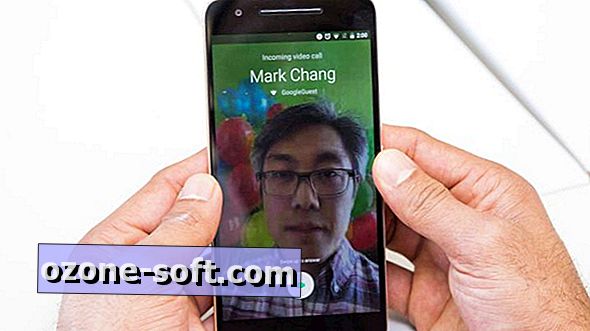
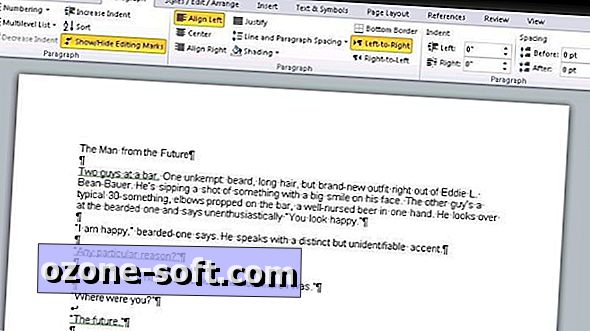


Jäta Oma Kommentaar